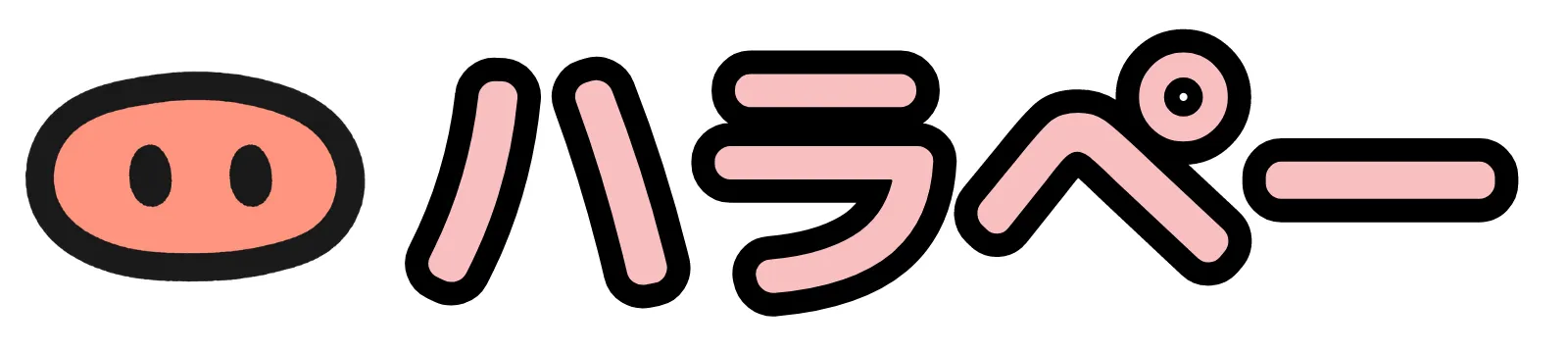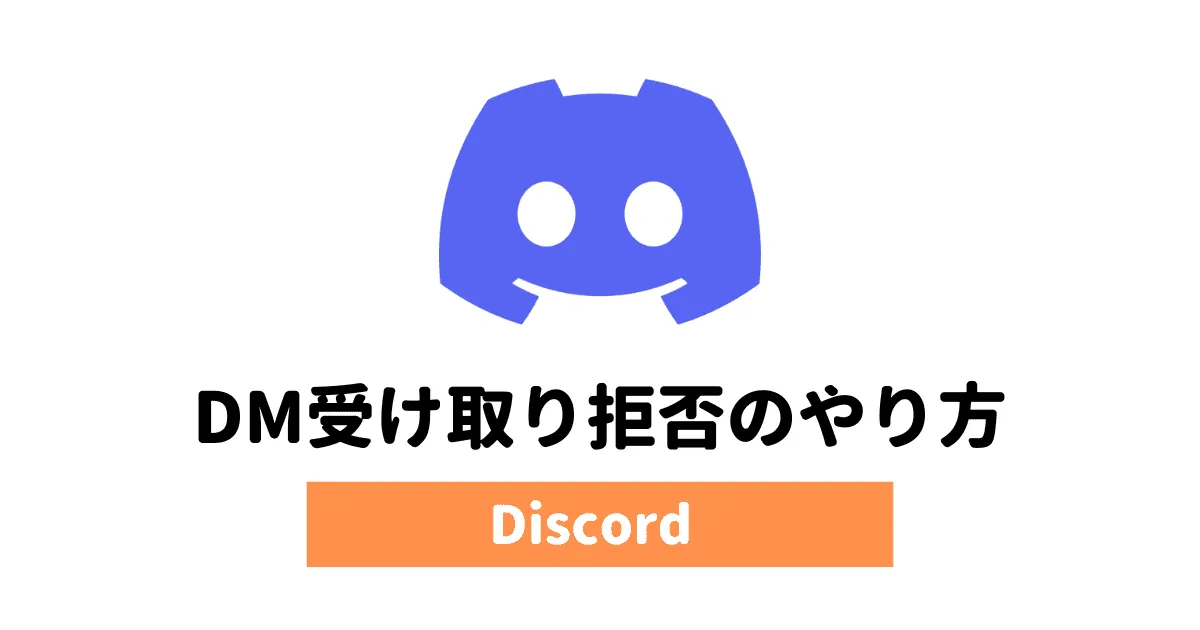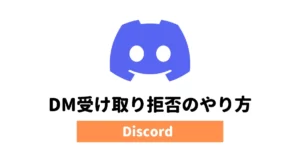NFTコミュニティに参加する際などにDiscordが活用されています。
しかし、Discordでは悪意のある方がDMをしてくることがあります。
詐欺被害にあわないためにDiscordではDMを受け取らない設定にすることがおすすめです。
この記事ではDiscordでDMをオフ(拒否)にする方法について解説していきます。
–この記事を書いている人–

- 仮想通貨投資歴9年目
- NFT 投資歴4年目
- FP2級・日商簿記2級・宅建保有
- 音声配信Voicyパーソナリティ
- X/Twitterフォロワー2万人超え
- インスタフォロワー4,000人超え
- NFT「Cute Pigs」を運営
- Kindle本3冊がベストセラー
- 詳しいプロフィールはこちら
Discordとは?
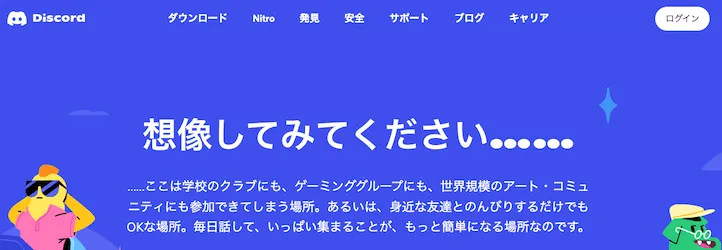
Discordはアメリカ発のコミュニケーションツールです。
Discordを使えば、テキストだけでなく音声でも手軽にコミュニケーションをとることができます。
基本的にはNFTコレクションごとにサーバーが作られており、そのサーバーの中に様々なチャンネルがあります。
特定のNFTを持っている人だけが入れるサーバーやチャンネルを作ることが可能です。
一括でオフ:Discordの全てのサーバーのDMを拒否するやり方
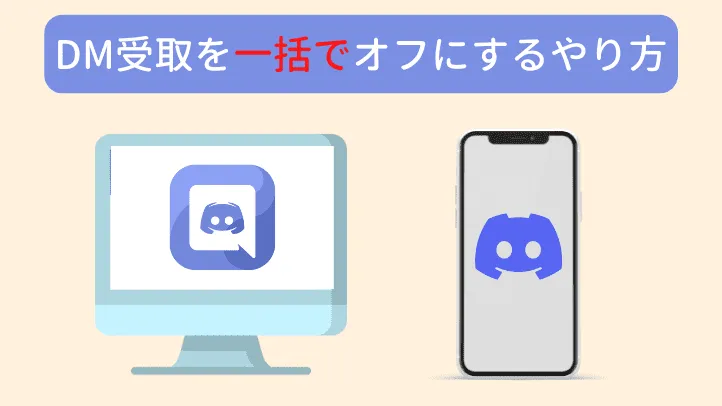
あなたが入っているDiscordサーバー全てのDMをオフにするやり方を解説します。
PCで設定するやり方
まずはPCでDMを一括でオフにする設定方法を説明していきます。
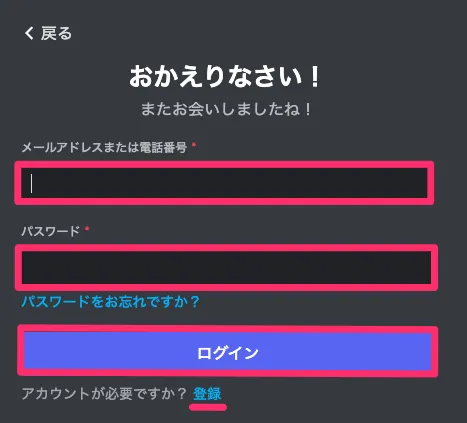
Discordにログインをします。
メールアドレスとパスワードを入力します。
 ハラペー
ハラペー入力ができたらログインををクリック
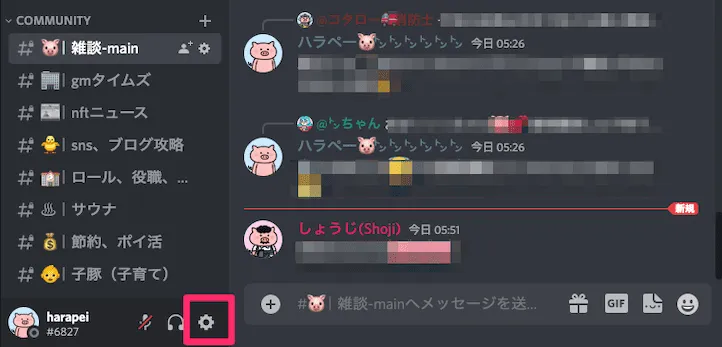
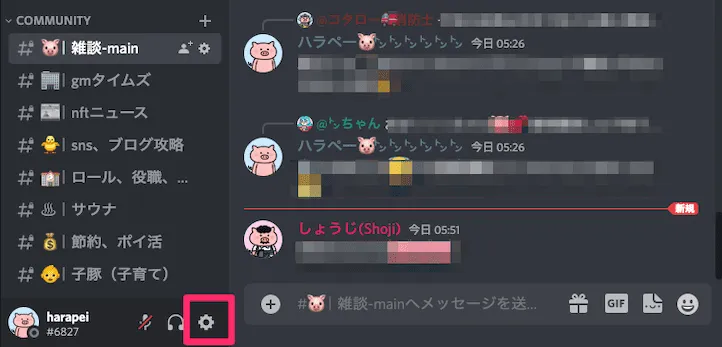



画面左下にある「歯車マーク」をクリック
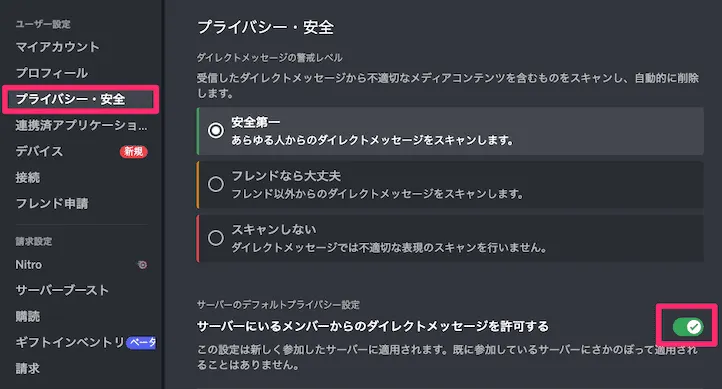
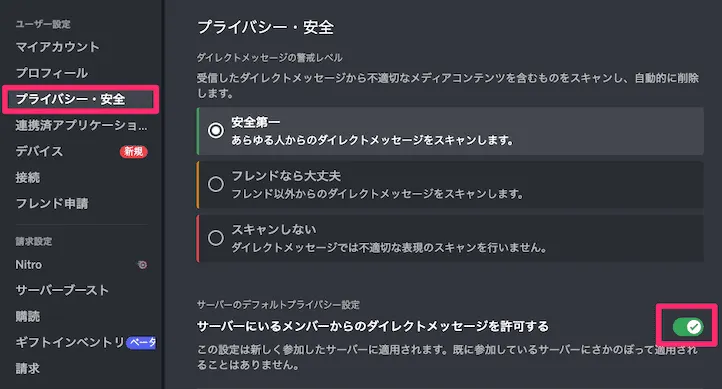
左側にある「プライバシー・安全」にある「サーバーにいるメンバーからのダイレクトメッセージを許可する」の部分でDMの受け取り拒否と許可の設定が可能です。



緑色のチェックをクリック
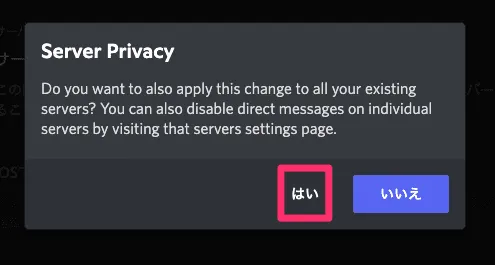
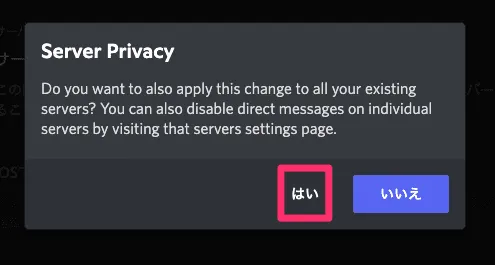
「すべてのサーバーでDM受け取り拒否をしてもよいか?」という内容の質問がでてきます。



「はい」をクリック
これですべてのサーバーでDMを受け取りオフにする一括設定が完了です。
スマホで設定する(アプリ)
続いてスマホでDMを一括でオフにする設定する方法を説明していきます。
まずはDiscordのアプリを立ち上げます。
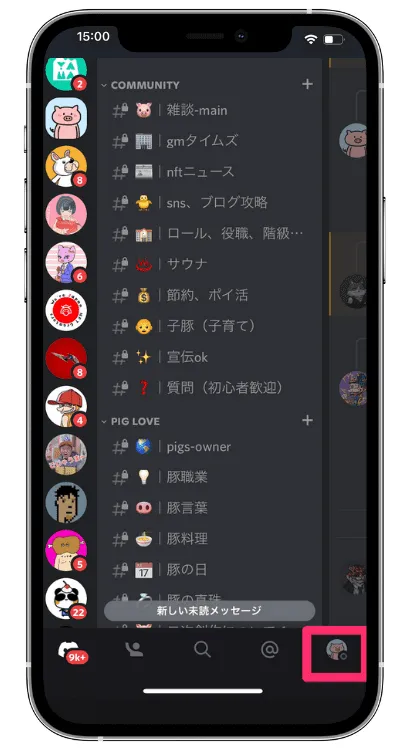
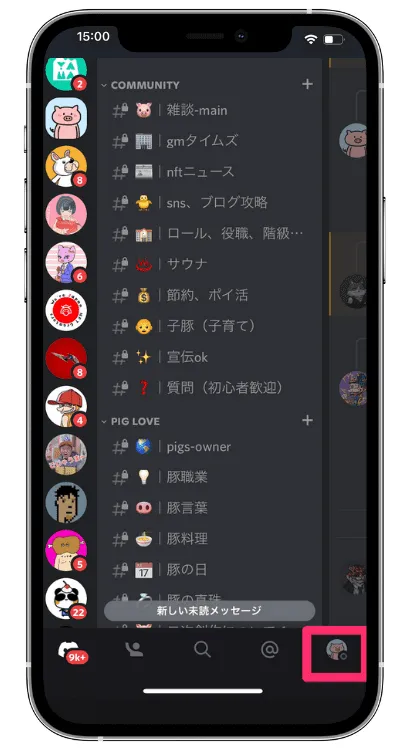



右下部分のご自身のアイコンをタップ
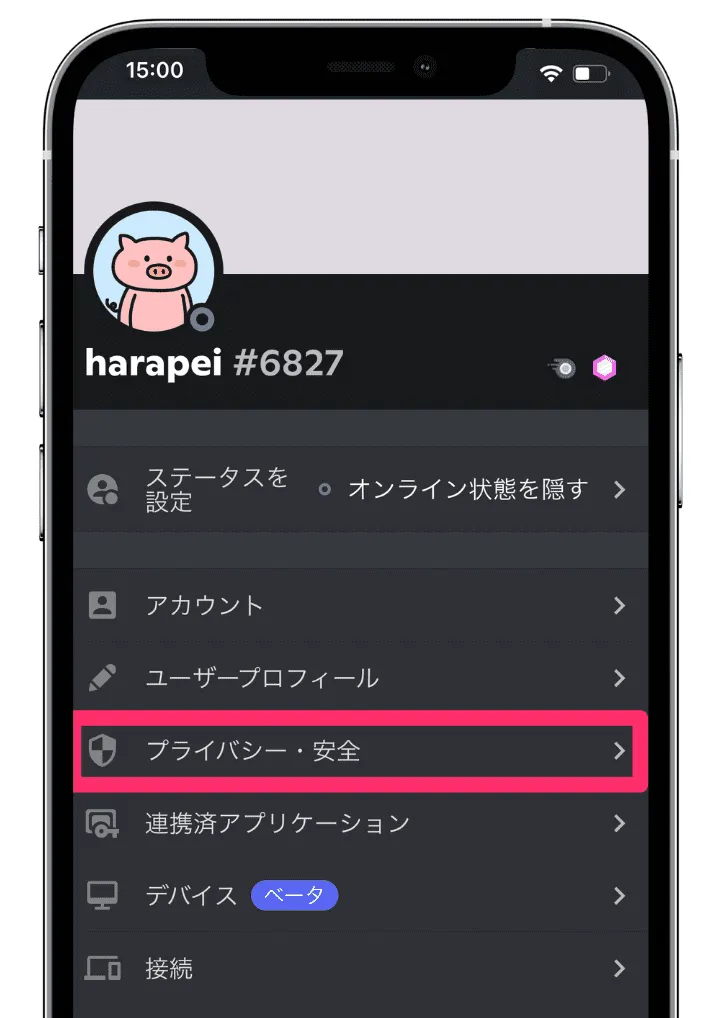
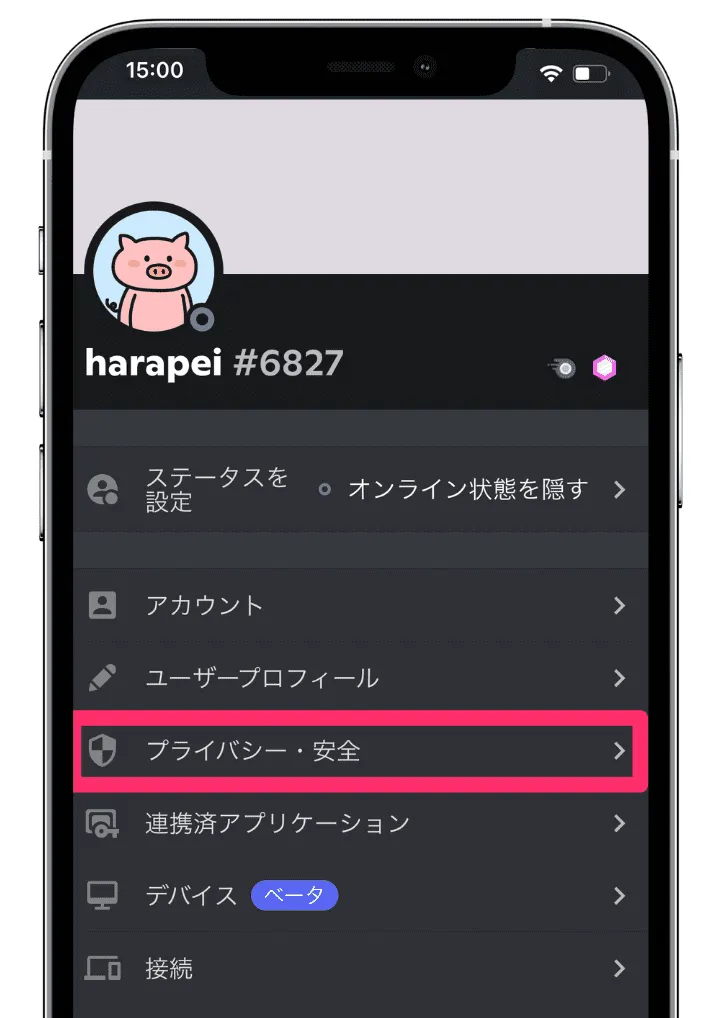



「プライバシー・安全」をタップ
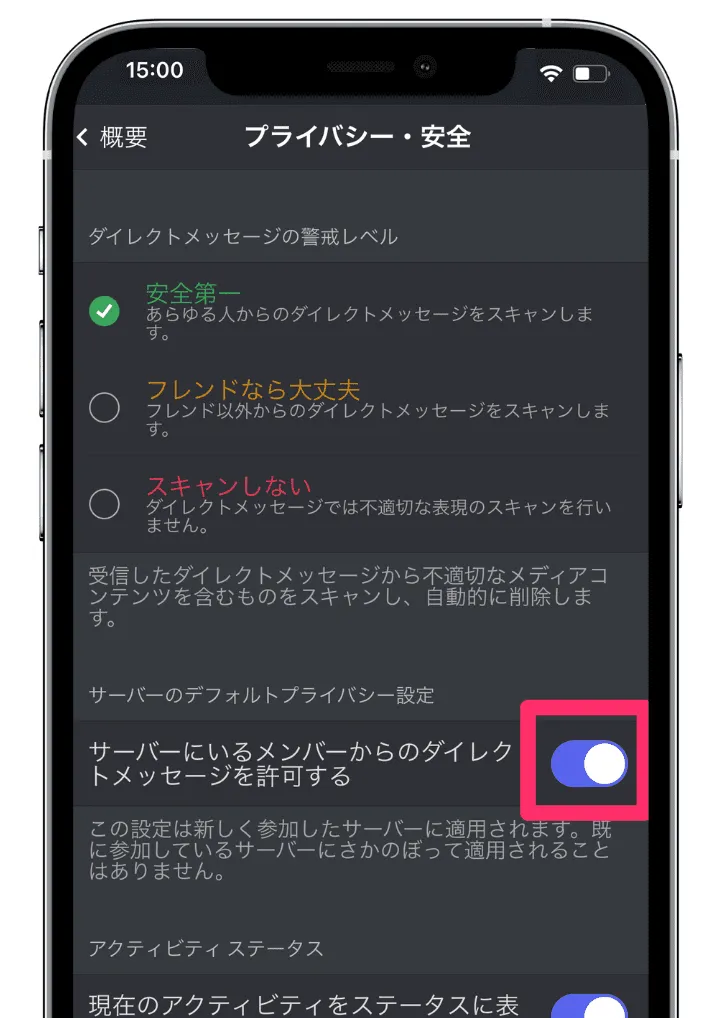
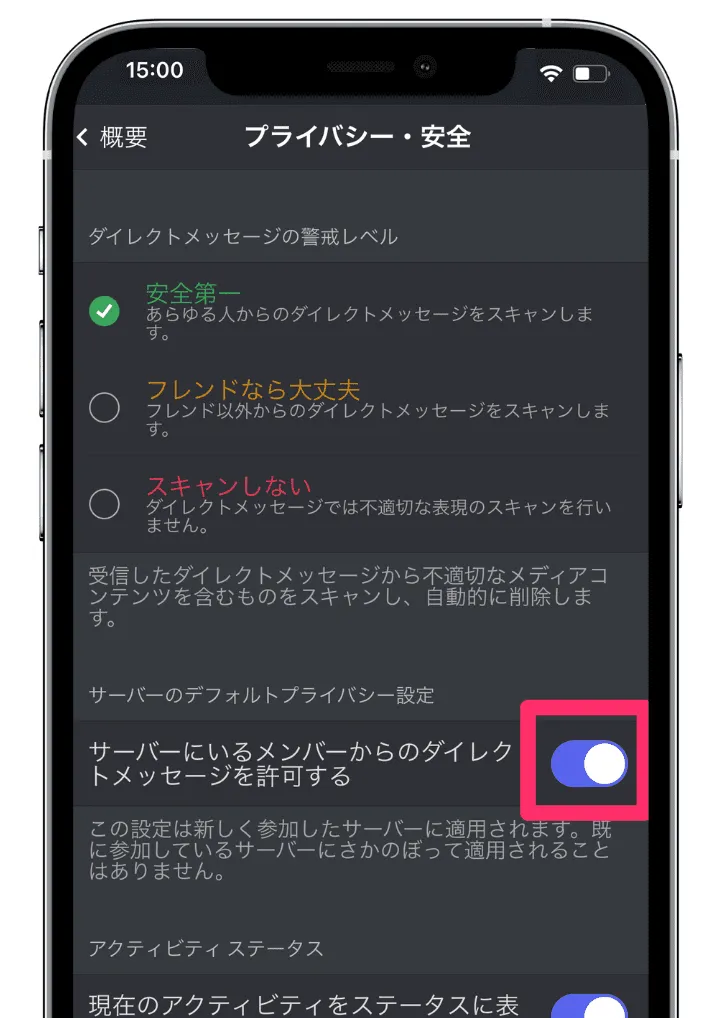
「サーバーにいるメンバーからのダイレクトメッセージを許可する」の部分でDMの受け取り拒否と許可の設定が可能です。



赤枠内にあるボタンをタップ
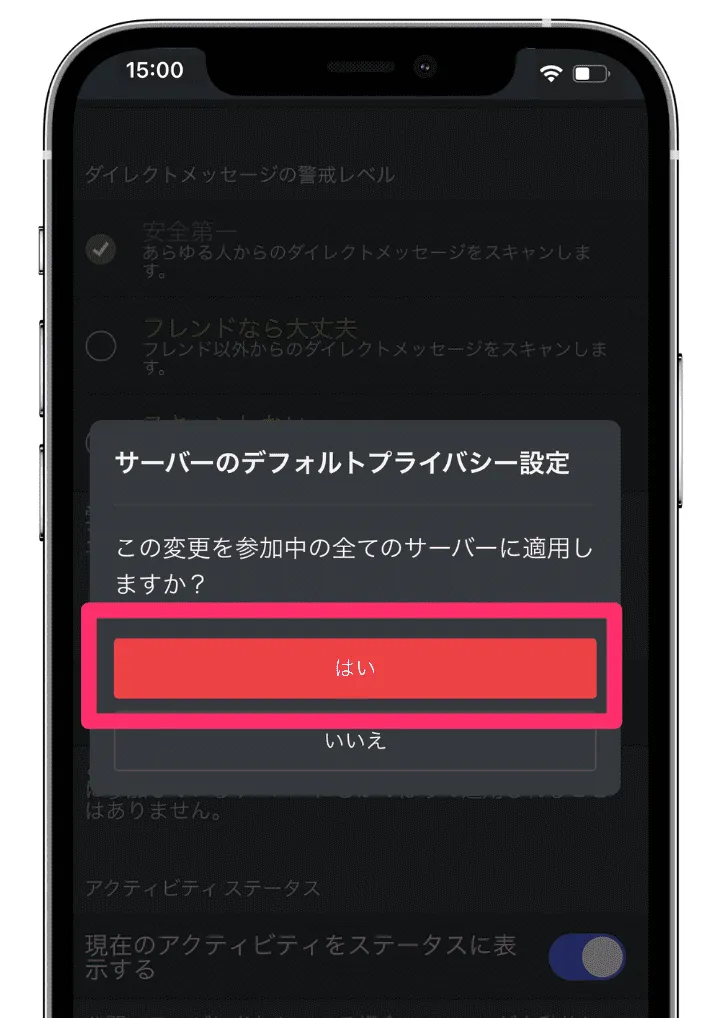
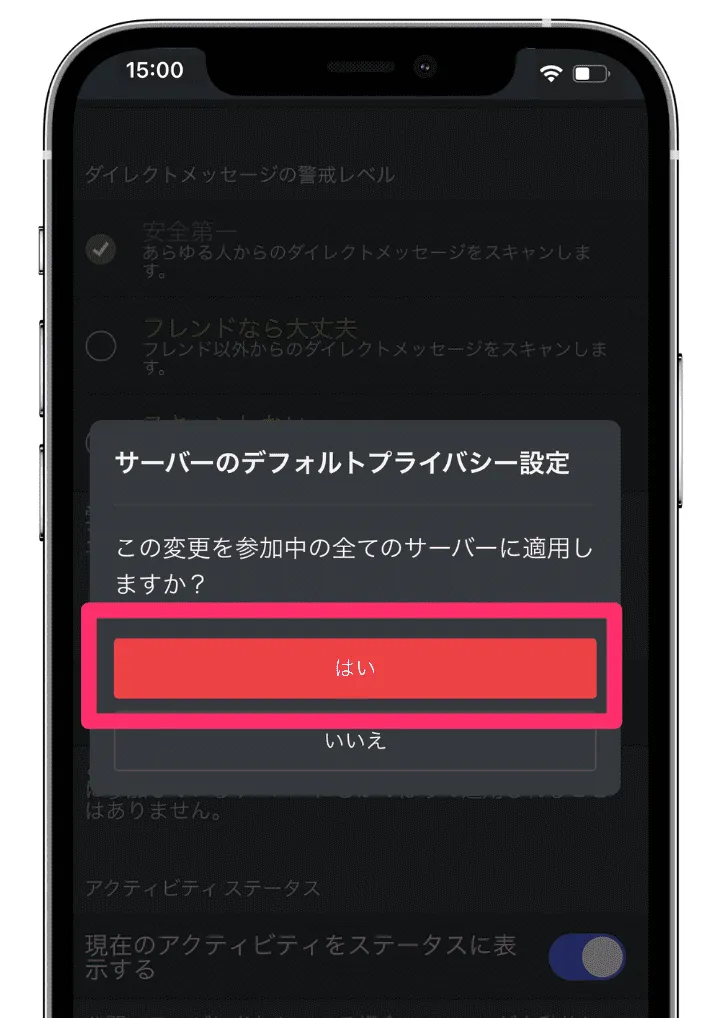
「すべてのサーバーでDMの受け取りを拒否して良いか?」という質問が出てきます。



「はい」をタップ
これですべてのサーバーでDMを受け取りオフにする一括設定が完了です。
個別でオフ:DiscordのサーバーごとにDMを拒否するやり方
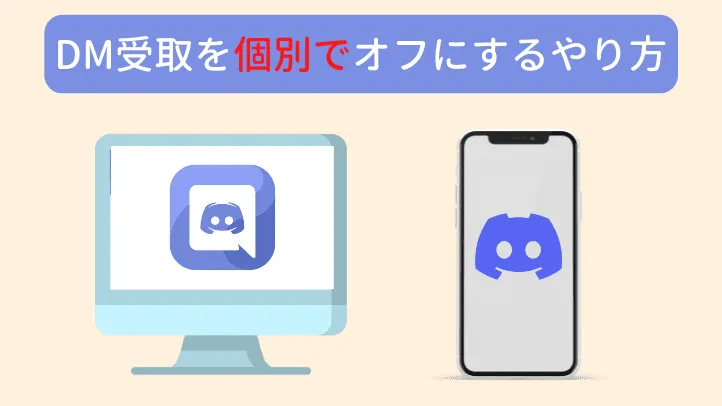
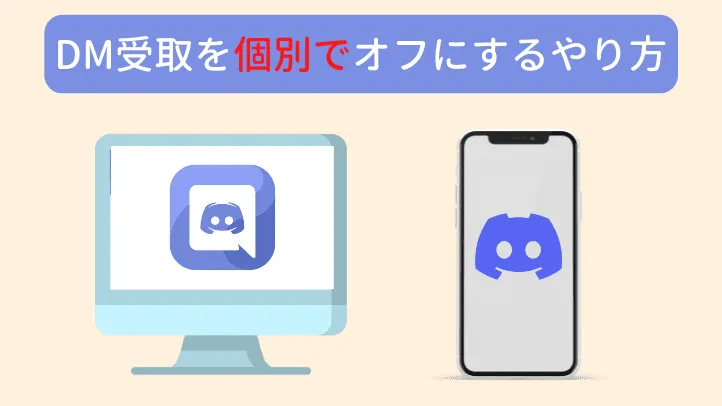
あなたが入っているDiscordのサーバーごとにDMをオフにするやり方を解説します。
規模の大きいサーバーや知らない方が多いサーバーなどは、個別でDMをオフにするといった使い方が可能です。
PCで設定するやり方
PCでDMを個別でオフにする設定のやり方を説明していきます。
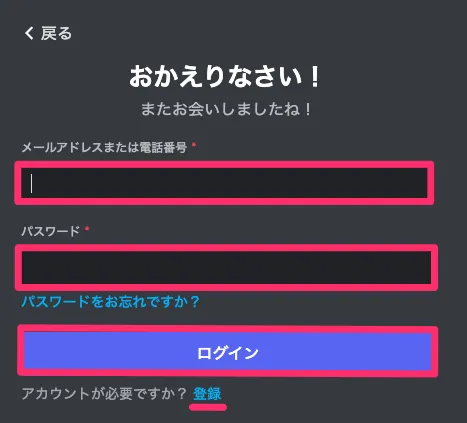
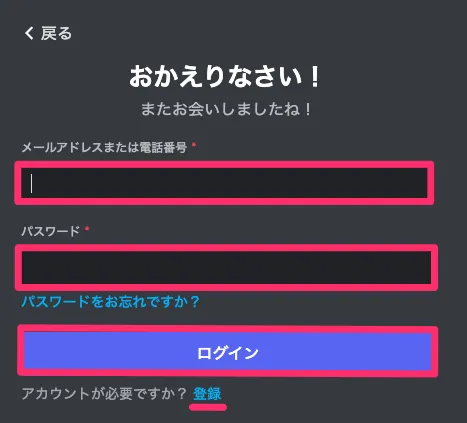
Discordにログインをします。
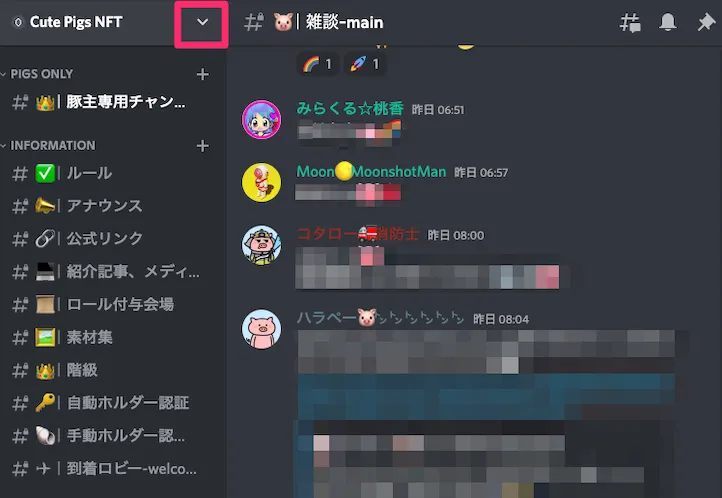
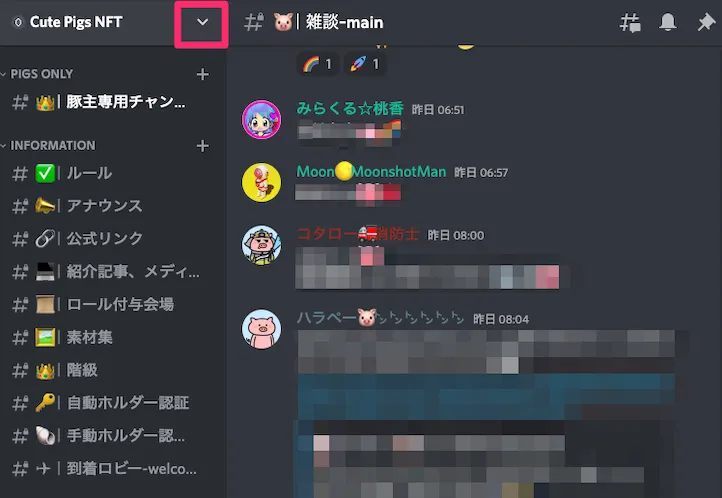
DMを個別で受け取りオフにしたいDiscordサーバーを開きます。



左上にある赤枠部分をクリック
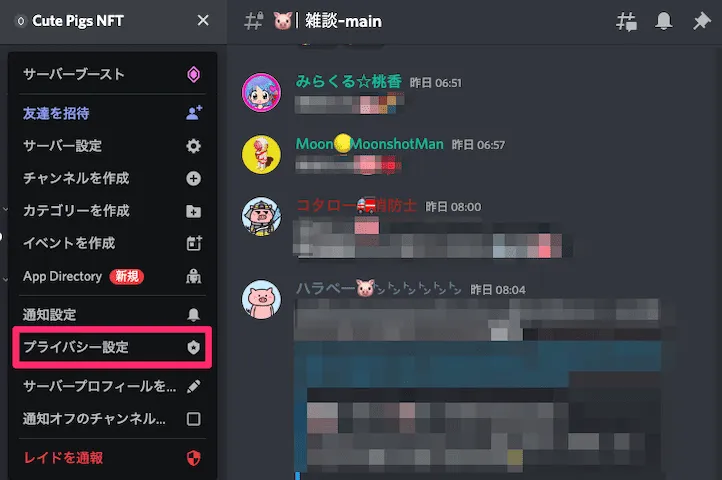
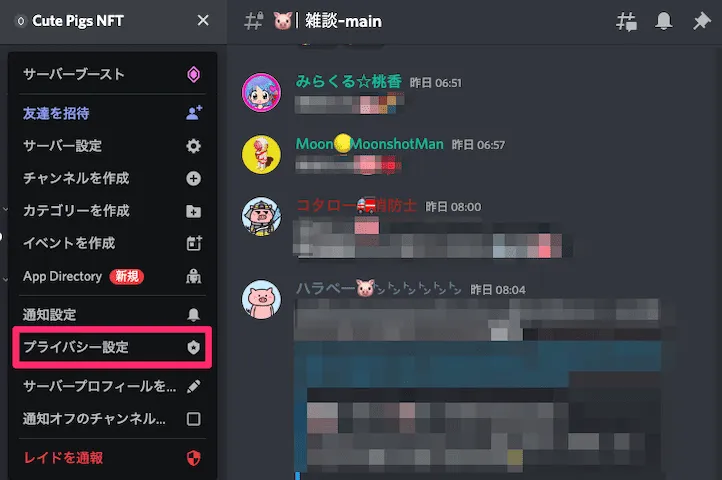



「プライバシー設定」をクリック
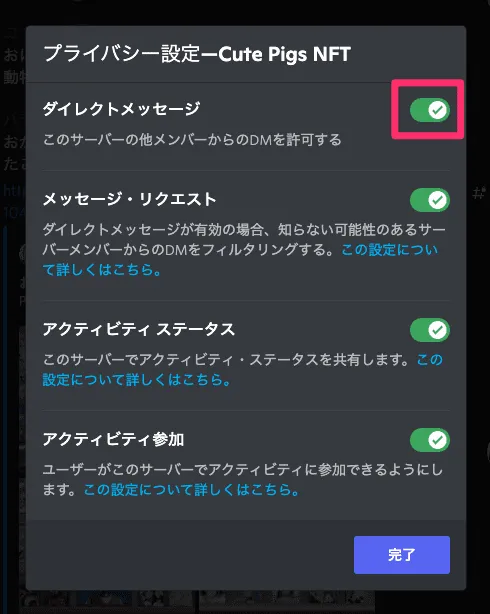
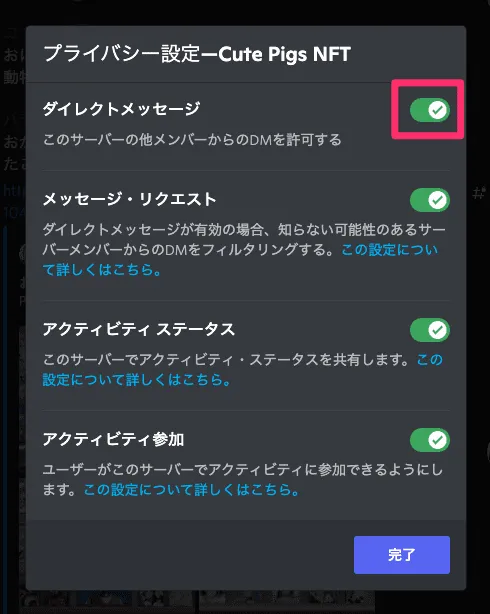
ダイレクトメッセージの部分でDMの受け取りの許可・拒否の設定ができます。



ダイレクトメッセージの緑のチェックボックスをクリック
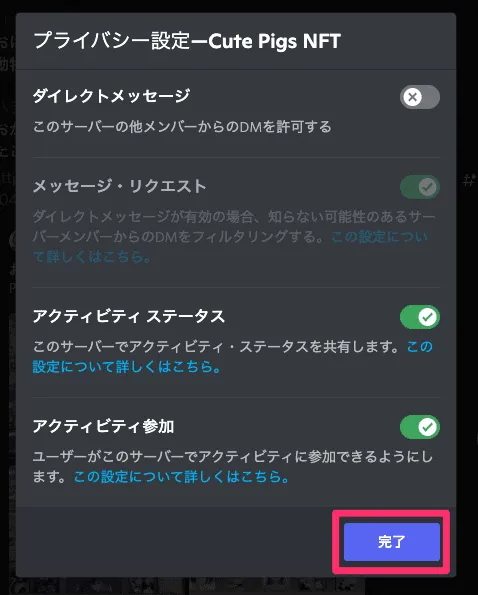
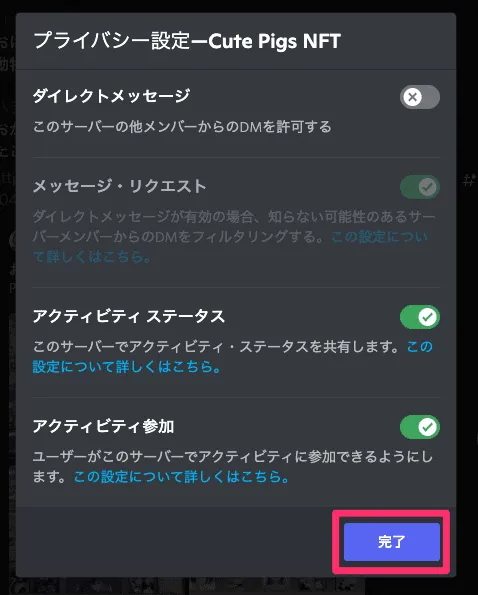



「完了」をクリック
これでDiscordサーバーごとにDMを受け取り拒否する設定の完了です。
他のサーバーもDM受け取りオフにする場合は、同じ流れで作業をしましょう。
スマホで設定する(アプリ)
スマホでDMを個別に拒否する設定のやり方を説明していきます。
まずはDiscordのアプリを立ち上げます。
DMを受け取り拒否したいチャンネルを開きます。
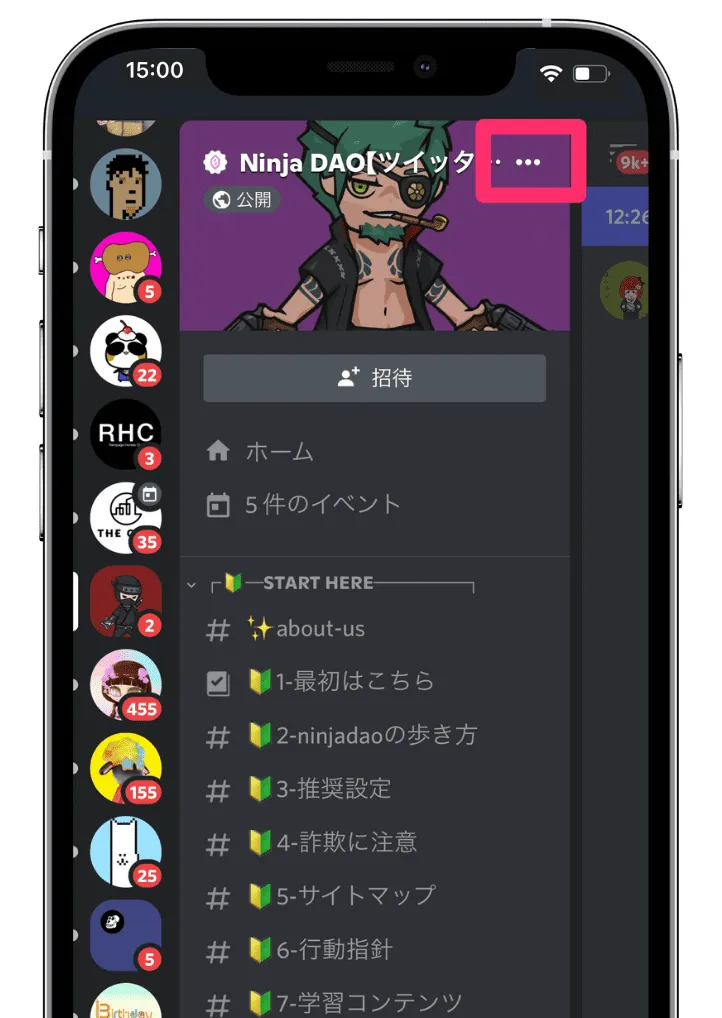
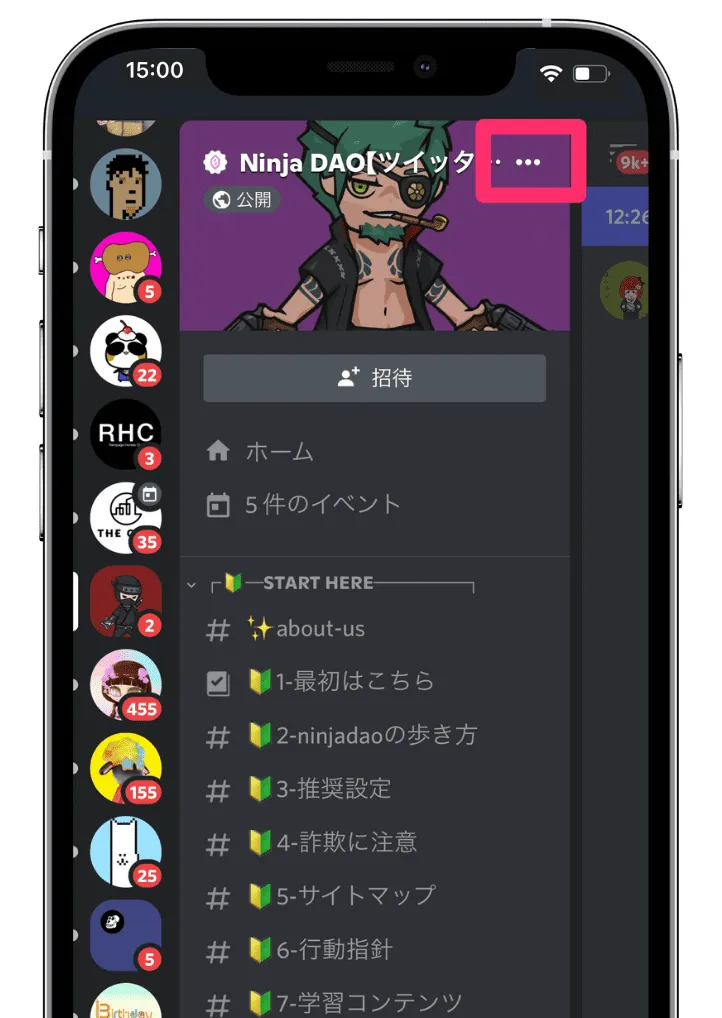



画面右上の赤枠「…」をタップ
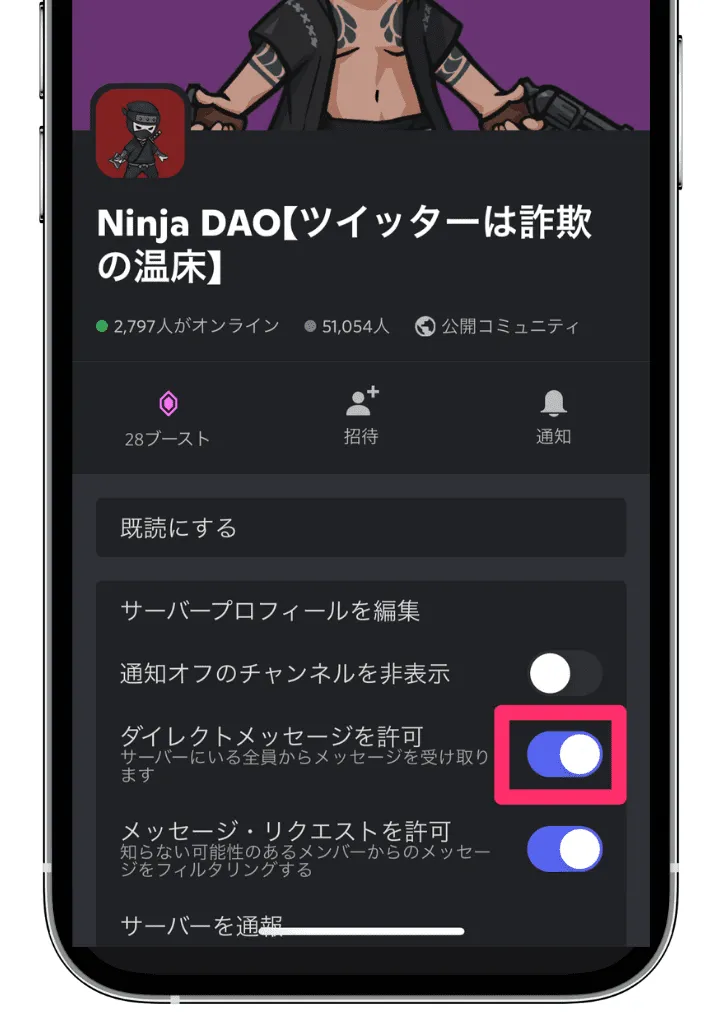
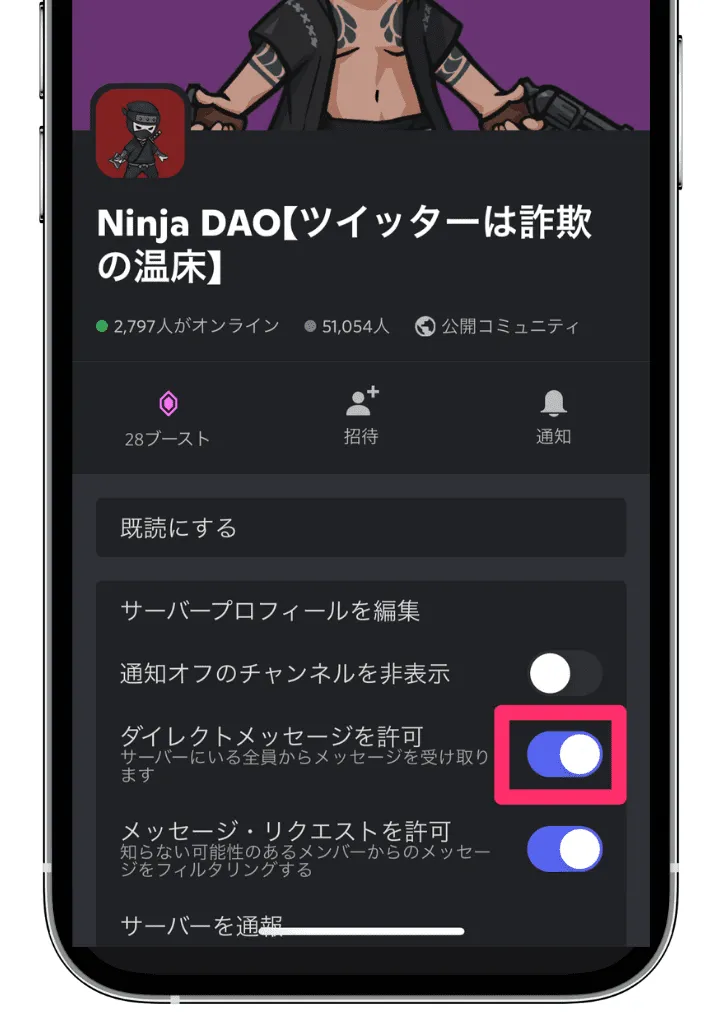
「ダイレクトメッセージを許可」がオンになっているのでオフに切り替えます。



「ダイレクトメッセージを許可」横のボタンをタップ
これでDiscordでDM受け取りを、サーバーごとにオフにする設定の完了です。
まとめ:DiscordでDMをオフ(拒否)にするやり方
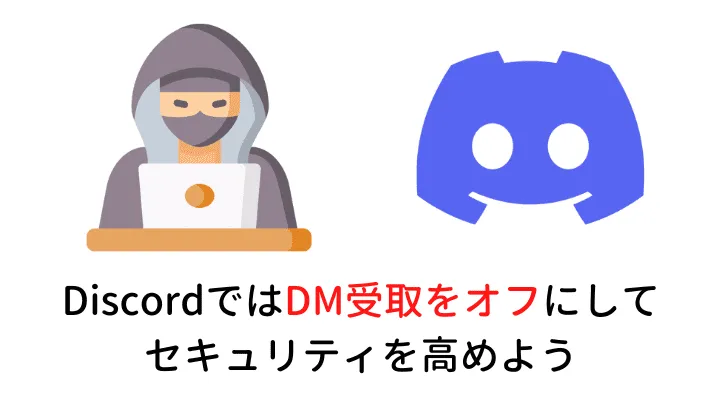
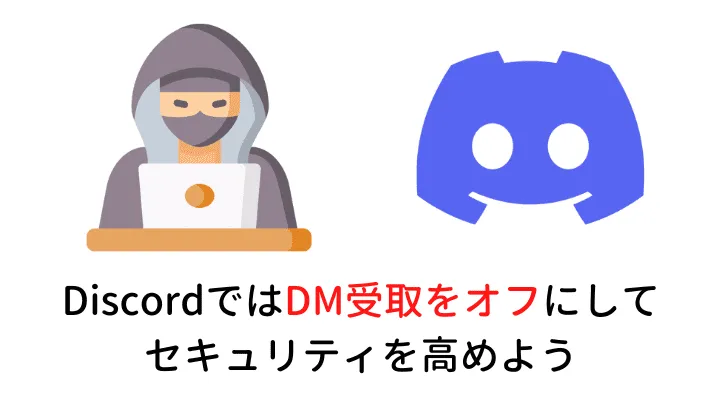
この記事ではDiscordでDMを受け取りをオフにするやり方を解説しました。
DiscordでDMを受け取らない設定にしておかないと、詐欺のサイトに誘導するURLのDMがハッカーや悪い人から届きます。
ハッキング被害にあわないためにも、DiscordではDMを受け取らない設定にしておきましょう。
NFTを触っていく中で、そのほかに注意したいことは「NFTの詐欺・ハッキング対策」の内容をご確認ください。


これからNFTを始めようとお考えの方は「NFTの始め方」を参考にご覧ください。